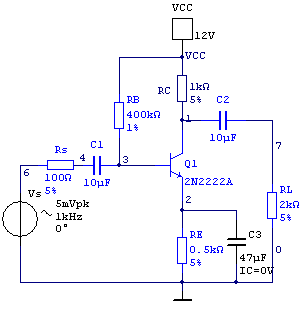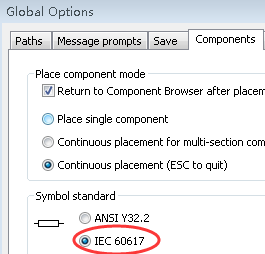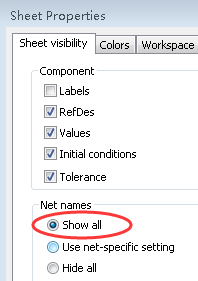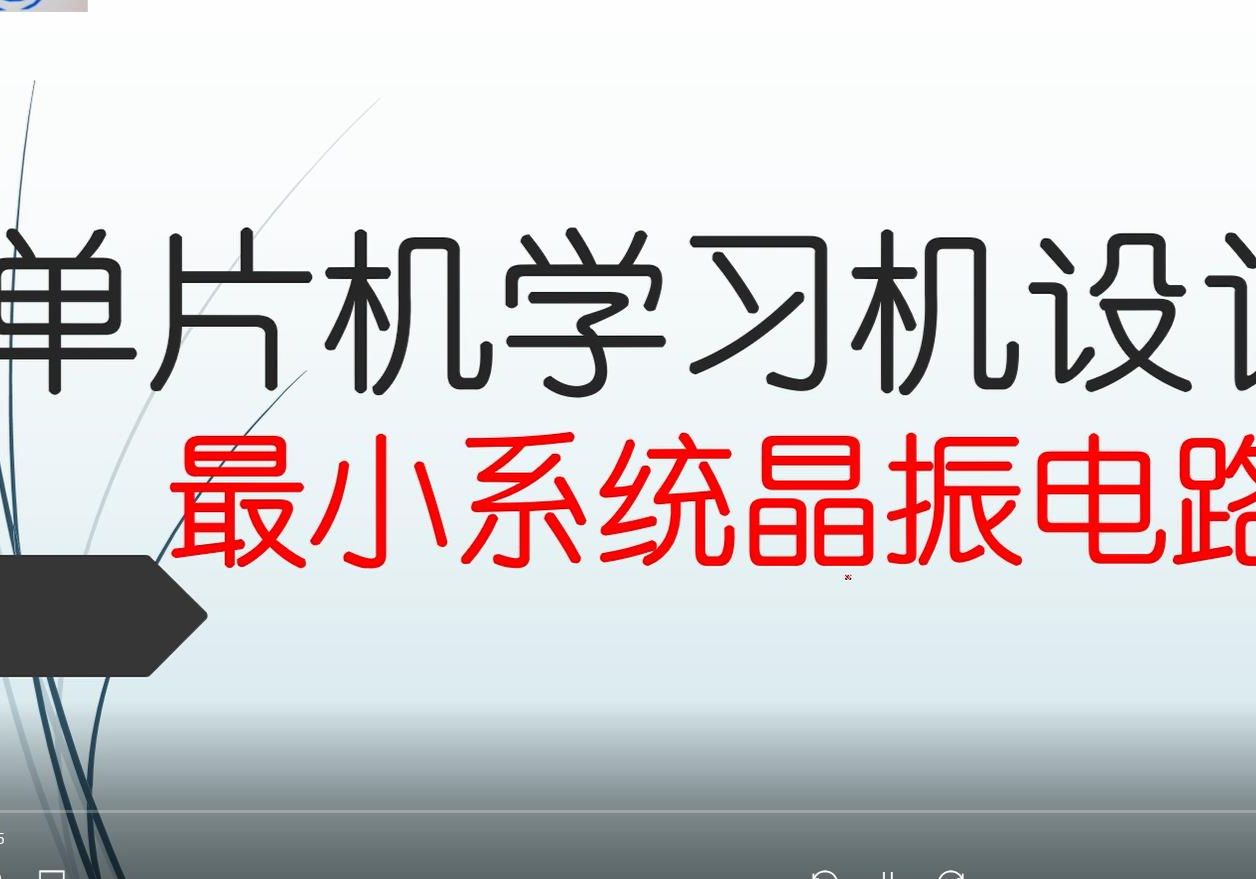小电将带大家学习一些分析方法,今天我们来对Multisim提供的分析方法做一个大概的了解~
仿真分析方法
NI Multisim 14提供了19种仿真分析方法,包括了绝大多数电路仿真软件的分析方法。在主窗口中执行菜单“Simulation Analyses and simulation”,或者在工具栏中单击仿真工具栏中的按钮,都会弹出下图所示的对话框。
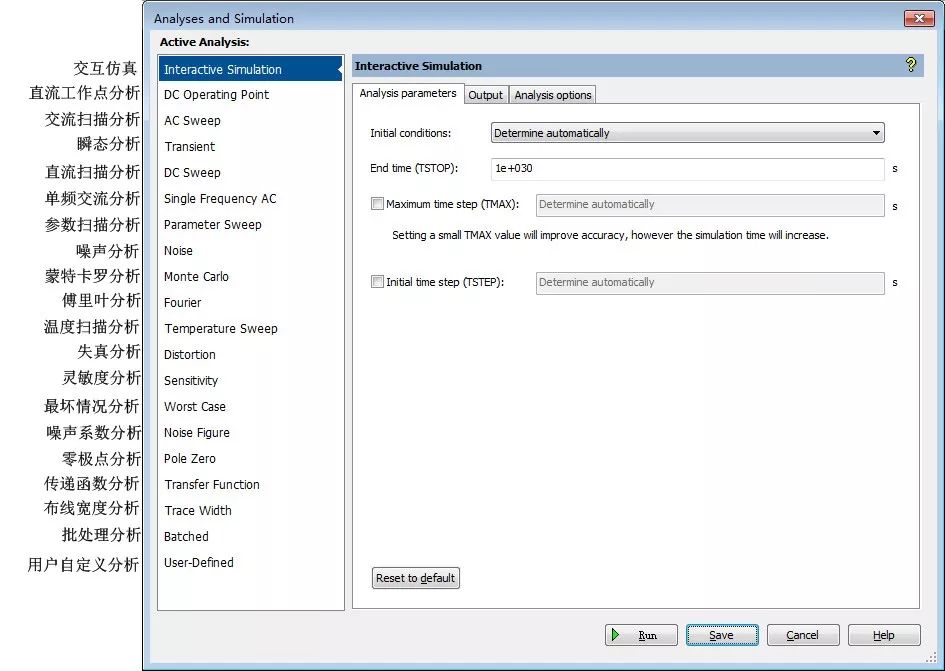
打开对话框,系统默认选项就是“Interactive Simulation”(交互仿真),即虚拟仪器仿真方式的常规参数设置。主要包含三个选项卡:
01
“Analysis parameters”选项卡
用来设置瞬态分析仪器的默认参数。
首先是初始条件(Initial condition)的选择,有四个下拉列表,包括:“设置为零” “用户自定义”“计算直流工作点”和“自动确定初始条件”。默认选项是“自动确定初始条件”(Determine automatically)。初始条件设置与电容和电感等储能元器件的初始条件相关联,比如双击一个电容元器件,在电容数值设置选项中就有对初始条件设置(Initial conditions)这一项。
然后是结束时间(End time(TSTOP))的设置,默认是1e 30s,比如修改该值为1s,那么示波器运行时当仿真时间到1s后就会自动停止,而不用用户自己按仿真停止按钮。
接下来是设置最大间隔时间(Maximum time step(TMAX))复选框。默认的扫描间隔时间是10μs,用户可根据需要增大或减小瞬态分析的间隔时间。不过如果间隔时间变小,时域波形的精确度会增加,但仿真时间也会增加。所以需要权衡后再修改这个值。
最后是设置初始时间步长(Initial time step(TSTEP)),勾选该复选框即可。
02
“Output”选项卡
该选项下只有一个复选框,勾选这个复选框,表示仿真结束后在检查踪迹中显示所有元器件参数的信息。
03
“Analysis Options”选项卡
设置仿真分析时软件内置算法的一些任选项,以及仿真运行速度和数据处理方式,一般在仿真出现不收敛的错误时才会手动修改这些默认的任选项,其他时候都不需要修改。
上图对话框中“Active Analysis”列中除了上述的“Interactive Simulation”(交互仿真)这一项,其他都是仿真分析方法。针对这19种仿真分析方法,咱们的栏目将它们分成四类:
01
第一类是基本分析方法,指最常用的基本分析,包括直流工作点分析、交流扫描分析、瞬态分析、直流扫描分析和单频交流分析~
02
第二类是进阶分析方法,是指在基本分析基础上进一步展开的分析,包括:参数扫描分析、噪声分析、蒙特卡罗分析、傅里叶分析、温度扫描分析和失真分析~
03
第三类是高级分析方法,指的是一些更专业性的高级分析,包括:灵敏度分析、最坏情况分析、噪声因素分析、零极点分析、传递函数分析,以及光迹宽度分析~
04
最后就是将这些仿真分析方法组合在一起的批处理分析和用户自定义分析。
咱们的栏目是优先给大家介绍第一类和第二类分析方法,等到小伙伴们将基础和进阶分析方法掌握之后,小电再带大家继续学习高级和组合部分

 扫码关注
扫码关注